Przypisywanie ról związanych z zabezpieczeniami i ról niestandardowych
Role związane z zabezpieczeniami i role niestandardowe zapewniają użytkownikom i administratorom zestaw uprawnień na poziomie dzierżawy. Jako administrator dzierżawy możesz przypisywać role ręcznie w centrum aktywności Administrowanie lub skonfigurować automatyczne przypisywanie ról.
Role zabezpieczeń kontrolują działania i uprawnienia dostępu użytkowników oraz administratorów w dzierżawie. Oprócz ról na poziomie dzierżawy istnieją również role w przestrzeni, które kontrolują działania użytkowników dotyczące zawartości w przestrzeniach. Więcej informacji o różnych rodzajach ról zawiera temat Role i uprawnienia dla użytkowników i administratorów.
Role można przypisywać poszczególnym użytkownikom lub grupom użytkowników w centrum aktywności Administrowanie.
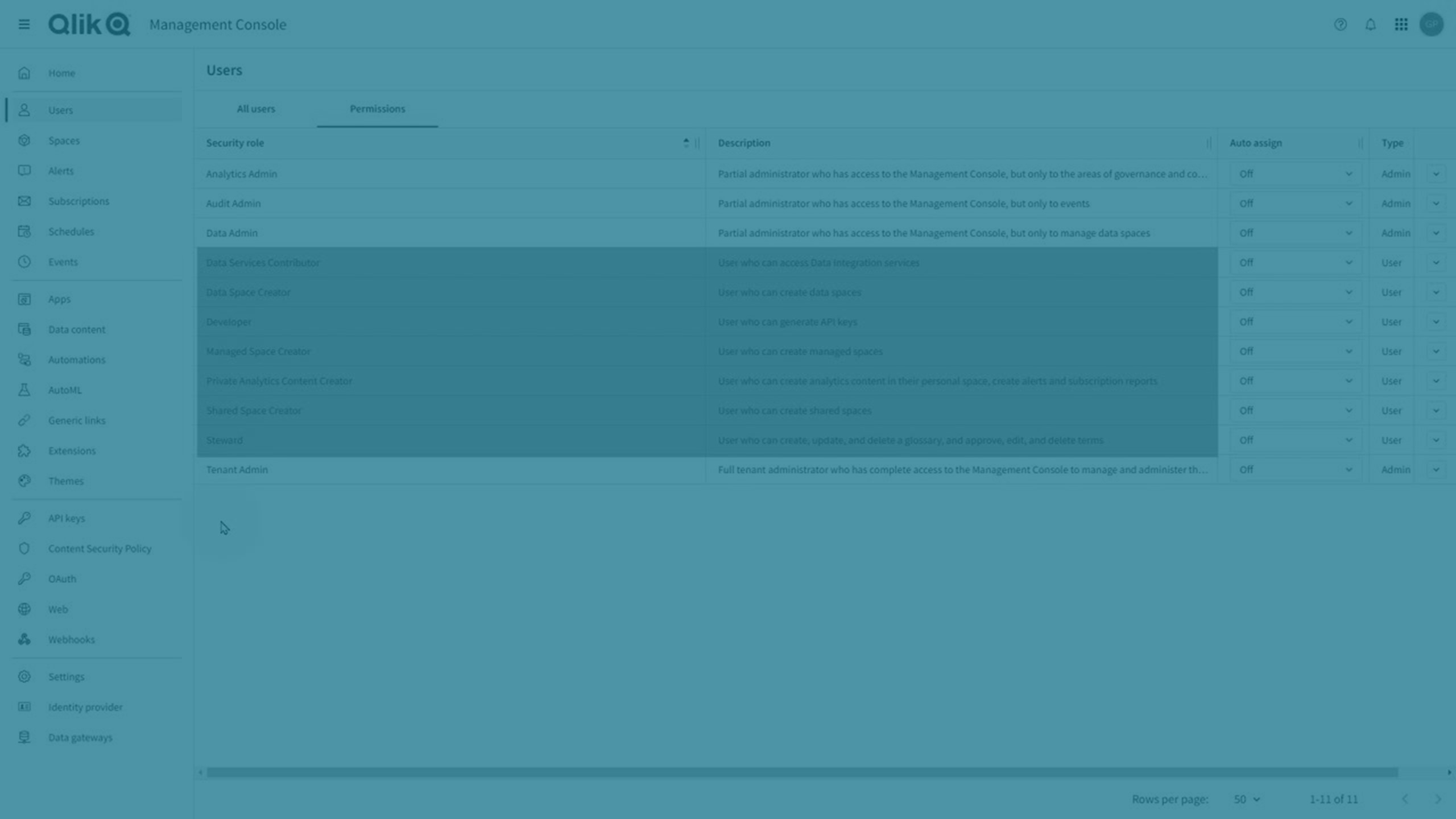
Przypisywanie ról związanych z zabezpieczeniami i ról niestandardowych użytkownikom
Administratorzy dzierżawy mogą przypisywać role związane z zabezpieczeniami z karty Wszyscy użytkownicy lub z karty Uprawnienia, a role niestandardowe z karty Uprawnienia w panelu Zarządzaj użytkownikami w centrum aktywności Administrowanie.
Przypisywanie roli na karcie Wszyscy użytkownicy
Karta Wszyscy użytkownicy przedstawia listę użytkowników, którzy zostali dodani lub zaproszeni do dzierżawy. Możesz wybrać jednego lub więcej użytkowników, aby zobaczyć wszystkie przypisane im role.
Wykonaj następujące czynności:
-
W centrum aktywności Administrowanie wybierz pozycję Zarządzaj użytkownikami > Wszyscy użytkownicy.
-
Wybierz co najmniej jednego użytkownika i kliknij Zarządzaj rolami.
-
W oknie dialogowym Zarządzaj rolami wybierz role do przypisania z kart ról użytkowników i administratorów.
-
Kliknij przycisk Zapisz.
Rola zostanie przypisana użytkownikom podczas następnego logowania.
W oknie dialogowym Zarządzaj rolami ikony wskazują, czy rola jest już przypisana do użytkownika:
-
Przypisanie do grupy: rola jest przypisana do grupy, której członkiem jest użytkownik. Wskaż kursorem ikonę, aby wyświetlić etykietkę pokazującą grupy.
Rola przypisana do użytkownika przez członkostwo w grupie.

-
Automatyczne przypisywanie: rola jest automatycznie przypisywana do wszystkich użytkowników w dzierżawie.
Rola automatycznie przypisywana do wszystkich użytkowników w dzierżawie.

Przypisywanie roli na karcie Uprawnienia
Na karcie Uprawnienia widać wszystkie dostępne role związane z zabezpieczeniami i role niestandardowe. Możesz wybrać rolę, aby zobaczyć wszystkich przypisanych do niej użytkowników.
Wykonaj następujące czynności:
-
W centrum aktywności Administrowanie wybierz Zarządzaj użytkownikami > Uprawnienia.
-
Kliknij strzałkę
na roli, którą chcesz przypisać.
Przypisywanie roli na karcie Użytkownicy.

-
Na karcie Użytkownicy kliknij Przypisz.
-
Wyszukaj użytkowników według imienia i nazwiska lub adresu e-mail i dodaj ich do listy.
-
Kliknij Przypisz.
Rola zostanie przypisana użytkownikom podczas następnego logowania.
Przypisywanie ról związanych z zabezpieczeniami i ról niestandardowych grupom
Grupy są definiowane za pośrednictwem dostawcy tożsamości lub tworzone w centrum aktywności Administrowanie. Administratorzy dzierżawy mogą przypisywać role związane z zabezpieczeniami i role niestandardowe do grup na karcie Uprawnienia w panelu Zarządzaj użytkownikami w centrum aktywności Administrowanie. Po przypisaniu roli do grupy każdy członek tej grupy otrzymuje uprawnienia zdefiniowane przez tę rolę.
Wykonaj następujące czynności:
-
W centrum aktywności Administrowanie wybierz Zarządzaj użytkownikami > Uprawnienia.
-
Kliknij strzałkę
na roli, którą chcesz przypisać.
Przypisywanie roli na karcie Grupy.

-
Na karcie Grupy kliknij Przypisz.
-
Wyszukaj grupy według nazwy i dodaj je do listy.
-
Kliknij Przypisz.
Rola zostanie przypisana członkom grupy podczas następnego logowania.
Przypisywanie ról związanych z zabezpieczeniami i ról niestandardowych wszystkim w dzierżawie
Administratorzy dzierżawy mogą przypisywać role związane z zabezpieczeniami i role niestandardowe wszystkim użytkownikom w dzierżawie w kolumnie Automatyczne przypisanie na karcie Uprawnienia w centrum aktywności Administrowanie. Rola przypisana użytkownikowi w ten sposób zostanie odebrana, jeśli ustawisz wartość w kolumnie na Wył.
Wykonaj następujące czynności:
-
W centrum aktywności Administrowanie wybierz Zarządzaj użytkownikami > Uprawnienia.
-
Znajdź rolę, którą chcesz przypisać wszystkim, a następnie wybierz pozycję Wszyscy w dzierżawie <nazwa dzierżawy> w kolumnie Automatyczne przypisywanie.
Przypisywanie roli do wszystkich za pomocą opcji automatycznego przypisywania.

Rola zostanie przypisana wszystkim użytkownikom podczas następnego logowania.
W przypadku nowych dzierżaw wszystkim użytkownikom są domyślnie przypisywane automatycznie następujące role:
-
Twórca automatyzacji
-
Współtwórca usług danych
-
Współtwórca usług danych
-
Zarządca
-
Twórca zawartości do analizy prywatnej
Twórca przestrzeni udostępnionej
Automl Experiment Contributor
Automl Deployment Contributor
Dodatkowo następujące role są automatycznie przypisywane za pomocą przełączników na karcie Uprawnienia strony Ustawienia w centrum aktywności Administrowanie:
-
Twórca przestrzeni udostępnionej
-
Twórca zawartości do analizy prywatnej
-
Współtwórca usług danych
Przełączniki te różnią się od opcji Automatyczne przypisanie następująco:
-
Opcja Automatyczne przypisanie:
-
Rola jest przypisywana, gdy ta opcja jest włączona, oraz usuwana, gdy zostanie wyłączona.
-
Dotyczy wszystkich użytkowników.
-
-
Ustawienia > przełącznik Uprawnienia:
-
Rola pozostaje przypisana do momentu jej ręcznego usunięcia, nawet jeśli przełącznik zostanie wyłączony.
-
Dotyczy tylko użytkowników z uprawnieniem profesjonalnym.
-
